Siempre hemos pensado que nuestro equipo está seguro si le ponemos una contraseña al acceder a la sesión, no obstante esto no es verdad. Si un atacante tiene acceso físico a nuestro equipo, podrá acceder a los ficheros que se encuentren dentro de el, sin necesidad de iniciar sesión en nuestro amado Windows / Linux /Mac, ya que esto es independiente del sistema utilizado. Para evitar esto, podemos utilizar sistemas de seguridad como VeraCrypt, que explicaremos más adelante.
Como acceden a nuestros ficheros
Para acceder a los ficheros de un equipo sin necesidad de utilizar la contraseña de inicio de sesión es utilizando un USB con Ubuntu Live CD. Después hacemos mount de las unidades y ya tenemos acceso a las particiones y discos del sistema que antes creíamos inaccesibles.
Cómo almacenar nuestros ficheros
Podemos almacenar nuestros ficheros en un disco cifrado.
La explicación for dummies: “Podemos hacer que nuestros ficheros no sean legibles encriptandolos, esto es, añadirle algún mecanismo de seguridad para que solo pueda visualizarlo aquel que tenga la clave de desencriptar, la que permite volver atrás.
Hay muchos sistemas para realizar esto, uno que yo recomiendo es VeraCrypt
Utilizar VeraCrypt para cifrar nuestros ficheros
VeraCrypt es una modificación de TrueCrypt, una herramienta diseñada hasta Windows XP que permitía crear discos virtuales y cifrar su contenido.
VeraCrypt es una mejora de TrueCrypt, tiene mayores iteraciones posibles con lo que la probabilidad de que consigan la información por fuerza bruta es menor, la fueza bruta es una forma de conseguir una clave de seguridad, probando una a una todas las posibilidades.
VeraCrypt también permite añadir claves de seguridad escritas, archivos de seguridad e incluso DNIe o tarjetas de seguridad físicas con chip electrónico, aunque para esto ultimo hace falta un lector adecuado.
Cómo utilizar VeraCrypt
- Antes de hacer nada necesitamos:
- Un disco o partición disponible para utilizar de forma dedicada.
- Si no es posible tener un disco o partición, tener espacio suficiente.
- Descargar el fichero de instalación, es totalmente gratuito, desde la página oficial
- Instalar
- Ejecutar
- Creamos un volumen nuevo
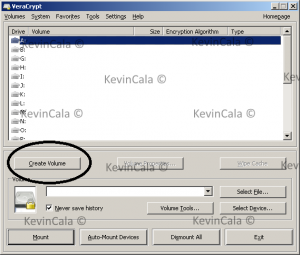
- Creamos un fichero contenedor encriptado
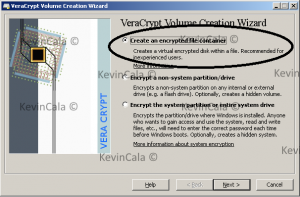
- Seleccionamos un Volumen Estándar. Es posible hacer volúmenes ocultos, que son aquellos que se encuentran dentro de otro Volumen Estándar.
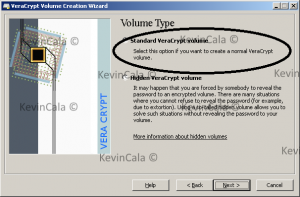
- Localización del Fichero.
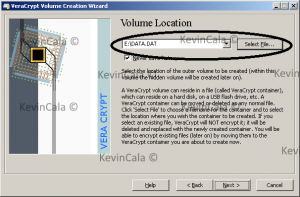
- Escogemos el tipo de encriptado que queremos
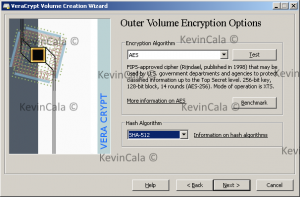
- Y el tamaño que queremos que tenga nuestro fichero oculto.
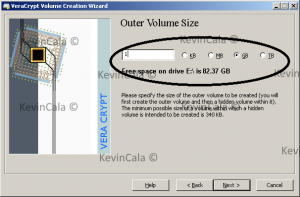
- Le asignamos una contraseña, Ficheros de Claves (que es recomendable que se encuentren en PenDrives, etc..) o sistemas PIM (DNIe, etc)
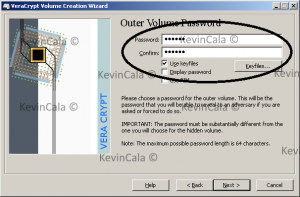
- Creamos el sistema. Es recomendado que sea FAT (por la velocidad de tratamiento) y un clúster no excesivamente grande.
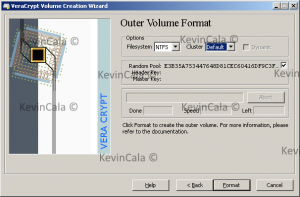
- Movemos el ratón durante unos momentos para poder generar una clave suficientemente robusta. Y le damos a Format
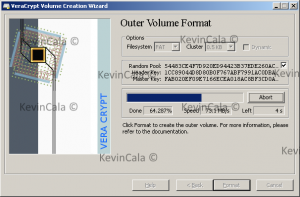
- Esperamos mientras se va realizando nuestro disco
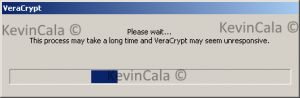
- Si vamos a VeraCrypt, escogemos nuestro fichero y le damos a Mount.
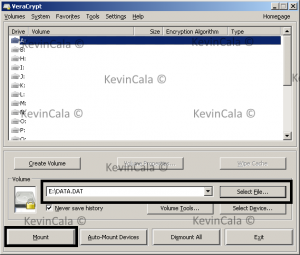
- Nos solicitará las claves que utilizamos al crear el disco
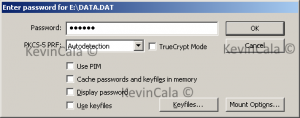
- Esperamos mientras se carga
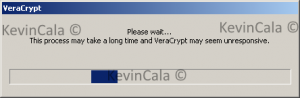
- Y ya tenemos acceso desde nuestro escritorio

- Para desmontarlo, simplemente vamos a VeraCrypt y pulsamos Dismount
Hasta aquí la forma perfecta para ocultar nuestros ficheros al ojo humano. Recordad que para que este sistema funciona no os vale poner como contraseña 1234. Seguid nuestras instrucciones para crear una contraseña robusta.
One response to “Oculta ficheros sensibles con VeraCrypt”
Jose Cala Benitez liked this on Facebook.